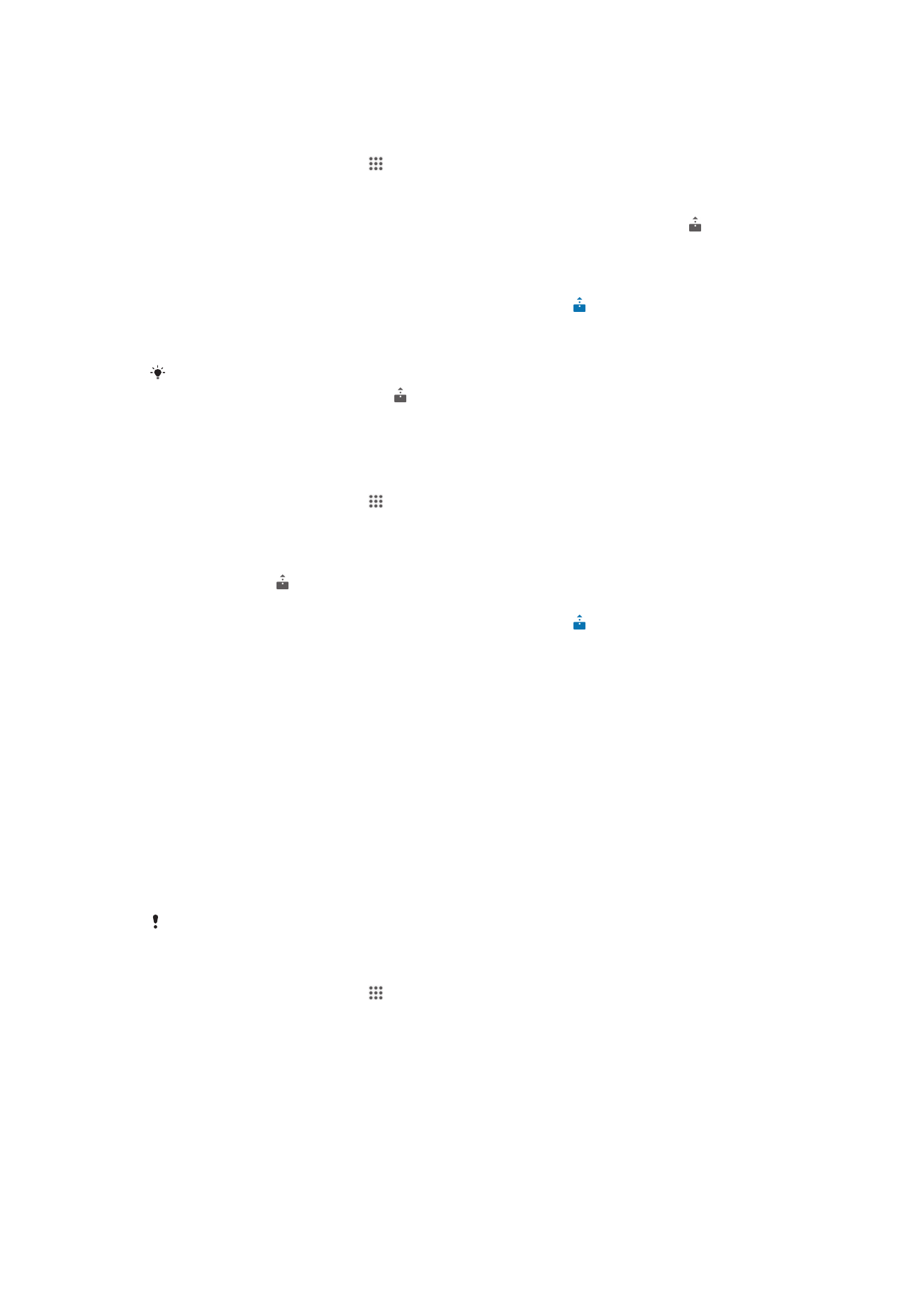
NFC
ভিডিও, ফটো, ওয়েব পৃষ্ঠার ঠিকানা, সংগীত ফাইল এবং পরিচিতির মত ডেটা অন্য
যন্ত্রের সাথে অংশীদারি করার জন্য নিয়ার ফিল্ড কমিউনিকেশন (NFC) ব্যবহার করুন৷
আপনি NFC এর ব্যবহার সেই ট্যাগগুলিকে স্ক্যান করার জন্য করতে পারেন যেগুলি আপনাকে
কোনো পণ্যের বা পরিষেবা সম্পর্কে অধিক তথ্য দেয় সাথে এমন ট্যাগগুলিও যা আপনার
যন্ত্রের কিছু বৈশিষ্ট্য সক্রিয় করে৷
NFC সর্বাধিক এক সেন্টিমিটার সীমাযুক্ত তারবিহীন প্রযুক্তি, এরজন্য ডেটা অংশীদারি করা
যন্ত্রগুলিকে পাশে পাশে রাখা আবশ্যক৷ NFC ব্যবহার করার আগে, আপনার অবশ্যই NFC
ক্রিয়া চালু করা দরকার এবং আপনার যন্ত্রের পর্দা সক্রিয় থাকা দরকার৷
NFC সমস্ত দেশ বা অঞ্চলে নাও উপলভ্য হতে পারে৷
NFC ক্রিয়া চালু করতে
1
আপনার হোম স্ক্রীন থেকে, আলতো চাপুন৷
2
সেটিংস > আরও... খুঁজে আলতো চাপুন৷
3
NFC চেকবাক্সটি চিহ্নিত করুন৷
105
এটি এই প্রকাশনার একটি ইন্টারনেট সংস্করণ। © শুধুমাত্র নিজস্ব ব্যবহারের জন্যই মুদ্রণ করুন।
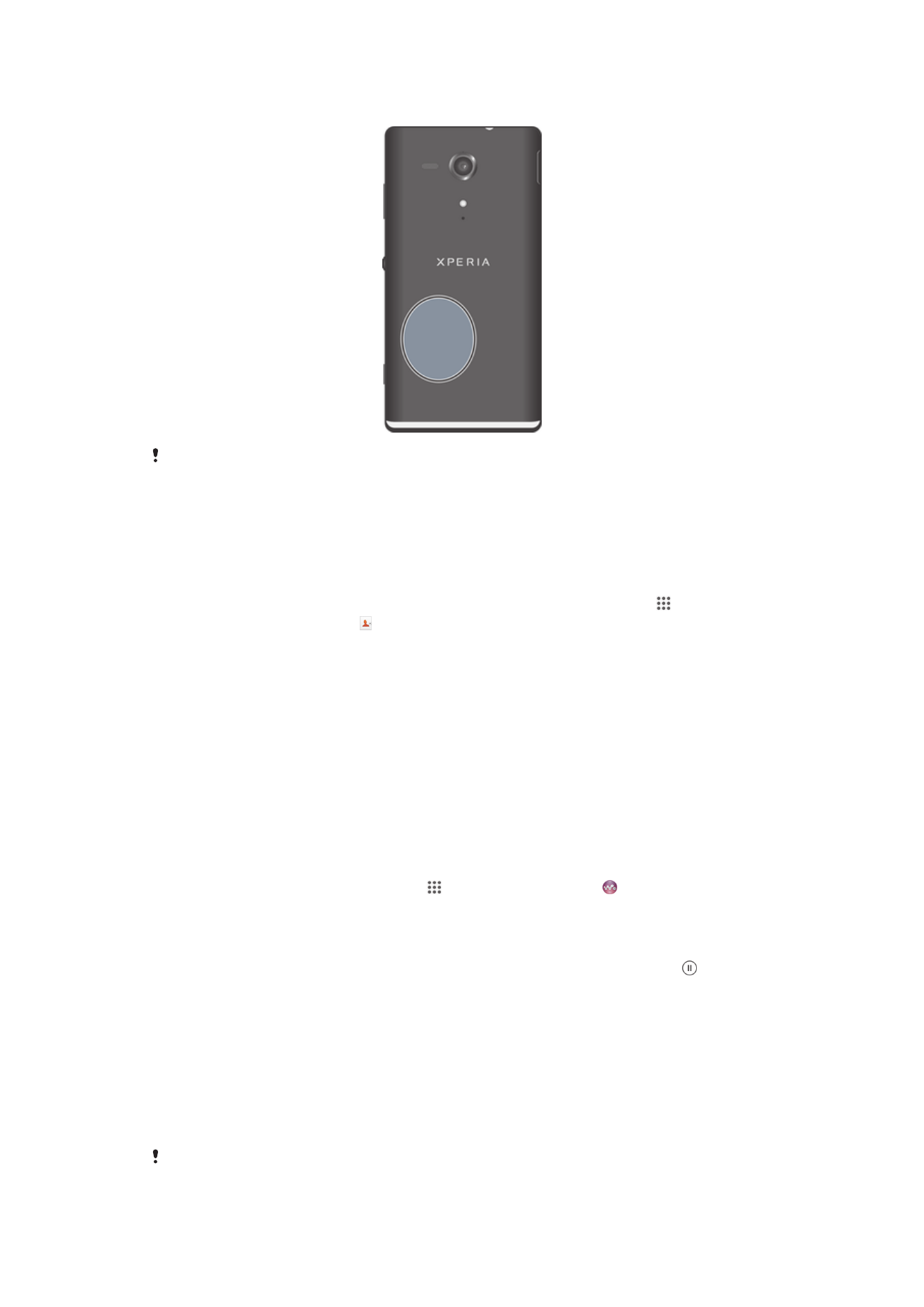
NFC সনাক্তকরণ ক্ষেত্র্র
NFC সনাক্তকরণ ক্ষেত্রের অবস্থানটি সবকয়টি যন্ত্রের ক্ষেত্রে সমান নয়৷ NFC ব্যবহার করে
আর একটি যন্ত্র দিয়ে ডেটা ভাগ করার সময় অন্য একটি যন্ত্রের সাথে ডেটা ভাগ করার সময়
ব্যবহারকারীর নির্দেশিকাটি দেখুন৷
NFC ব্যবহার করে আর একটি অন্য একটি যন্ত্রের সাথে কোনও পরিচিতি অংশীদারি করতে
1
নিশ্চিত করুন দুটি যন্ত্রেই NFC ক্রিয়া চালু রয়েছে এবং দুটি যন্ত্রের পর্দা সক্রিয়
আছে৷
2
পরিচিতিগুলি দর্শন করতে, আপনার হোম স্ক্রীন-এ যান, আলতো চাপুন ,
তারপরে -এ আলতো চাপুন .
3
আপনি যে পরিচিতি অংশীদারি করতে চান সেটি আলতো চাপুন৷
4
আপনার যন্ত্রটি এবং পর পর প্রাপ্তি ধরে রাখুন যাতে প্রতিটি যন্ত্রের NFC
শনাক্তকরণ এলাকাটি একে অপরকে স্পর্শ করে৷ যখন যন্ত্রগুলি সংযুক্ত হয় তখন
তারা একটি কম্পন করে এবং ছোট শব্দ প্লে করে৷ পরিচিতি উপস্থিতির একটি
ক্ষুদ্রচিত্র৷
5
স্থানান্তরণ সূচনা করতে ক্ষুদ্রচিত্রটি আলতো চাপুন৷
6
স্থানান্তর সম্পন্ন হওয়ার সময়ে, পাওয়া যন্ত্রের তথ্যতে পরিচিতি তথ্য ডিসপ্লে হয়
এবং পাওয়া যন্ত্রের মধ্যে সংরক্ষিত হয়৷
NFC ব্যবহার করে অন্য একটি যন্ত্রের সাথে একটি মিউজিক ফাইল অংশীদারি করতে
1
আপনার ফোন এবং পাওয়া যন্ত্র উভয়েই NFC ক্রিয়া চালু আছে এবং উভয়
যন্ত্রেই পর্দা সক্রিয় আছে সেটি নিশ্চিত করুন৷
2
"WALKMAN™" অ্যাপ্লিকেশন খুলতে , আলতো চাপুন তারপর খুঁজুন এবং
আলতো চাপুন৷
3
একটি মিউজিক বিভাগ নির্বাচন করুন ও আপনি যে ট্র্যাকটি অংশীদার সেটিতে ব্রাউজ
করুন৷
4
ট্র্যাক বাজাতে সেটি আলতো চাপুন৷ আপনি তারপরে ট্র্যাকটিকে বিরতি দিতে
আলতো চাপুন৷ ট্র্যাককে বাজানো বা বিরতি দেওয়া হলে স্থানান্তর কাজ করে৷
5
আপনার যন্ত্রটি এবং পর পর প্রাপ্তি ধরে রাখুন যাতে প্রতিটি যন্ত্রের NFC
শনাক্তকরণ এলাকাটি একে অপরকে স্পর্শ করে৷ যখন যন্ত্রগুলি সংযুক্ত হয় তখন
তারা একটি কম্পন করে এবং ছোট শব্দ প্লে করে৷ ট্র্যাক উপস্থিতির একটি
ক্ষুদ্রচিত্র৷
6
স্থানান্তরণ সূচনা করতে ক্ষুদ্রচিত্রটি আলতো চাপুন৷
7
স্থানান্তর সম্পন্ন হলে, প্রাপ্তি যন্ত্রে মিউজিক ফাইল অবিলম্বে বাজতে শুরু করে৷
একই সময়ে, পাওয়া যন্ত্রের মধ্যে ফাইল সঞ্চিত হয়েছে৷
আপনি কপিরাইট-সংরক্ষিত আইটেমের প্রতিলিপি গঠন, প্রেরণ বা স্থানান্তরিত করতে সক্ষম নাও হতে
পারেন৷
106
এটি এই প্রকাশনার একটি ইন্টারনেট সংস্করণ। © শুধুমাত্র নিজস্ব ব্যবহারের জন্যই মুদ্রণ করুন।
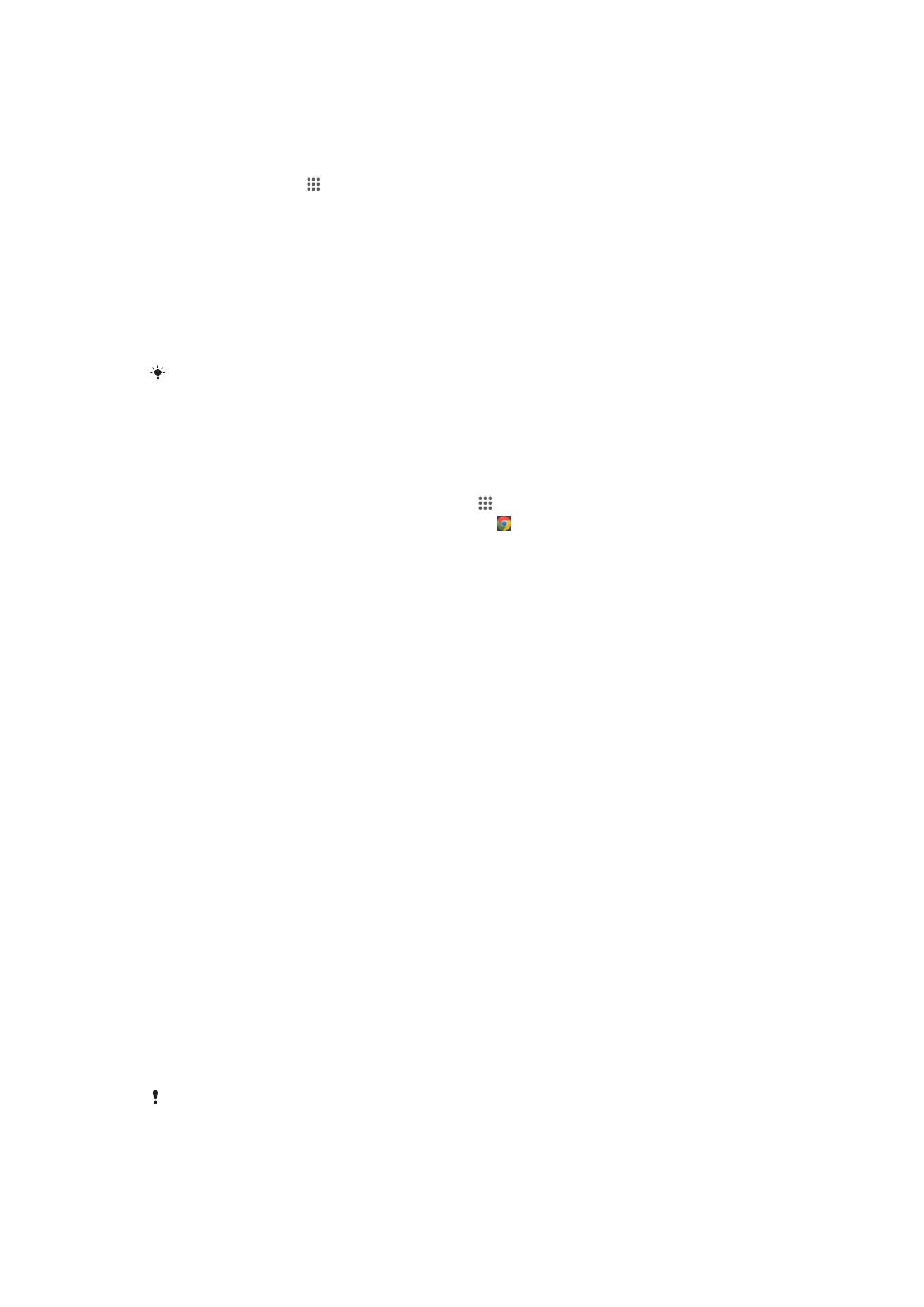
NFC ব্যবহার করে অন্য একটি যন্ত্রের সাথে একটি ছবি বা ভিডিও অংশীদারি করতে
1
নিশ্চিত করুন দুটি যন্ত্রেই NFC ক্রিয়া চালু রয়েছে এবং দুটি যন্ত্রের পর্দা সক্রিয়
আছে৷
2
আপনার যন্ত্রে পরিচিতিগুলি দর্শন করতে, অপনার হোম স্ক্রীন-এ যান, তারপরে -
টি আলতো চাপুন৷ , তারপরে খুঁজুন এবং অ্যালবাম -টি আলতো চাপুন৷
3
আপনি যে ছবি বা ভিডিও অংশীদারি করতে চান সেটি আলতো চাপুন৷
4
আপনার যন্ত্রটি এবং পর পর প্রাপ্তি ধরে রাখুন যাতে প্রতিটি যন্ত্রের NFC
শনাক্তকরণ এলাকাটি একে অপরকে স্পর্শ করে৷ যখন যন্ত্রগুলি সংযুক্ত হয় তখন
তারা একটি কম্পন করে এবং ছোট শব্দ প্লে করে৷ ছবি এবং ভিডিও উপস্থিতির
একটি ক্ষুদ্রচিত্র
5
স্থানান্তরণ সূচনা করতে ক্ষুদ্রচিত্রটি আলতো চাপুন৷
6
স্থানান্তর সম্পন্ন হলে, প্রাপক যন্ত্রের স্ক্রীনে ফটো বা ভিডিওটি প্রদর্শিত
হয়৷ একই সময়ে, পাওয়া যন্ত্রের মধ্যে আইটেম সঞ্চিত হয়েছে৷
মুভিস অ্যাপ্লিকেশন থেকে ভিডিও অংশীদারি করতে আপনি NFC ও ব্যবহার করতে পারেন৷
NFC ব্যবহার করে আর একটি অন্য একটি যন্ত্রের সাথে একটি ওয়েব ঠিকানা অংশীদারি
করতে
1
নিশ্চিত করুন দুটি যন্ত্রেই NFC ক্রিয়া চালু রয়েছে এবং দুটি যন্ত্রের পর্দা সক্রিয়
আছে৷
2
আপনার হোম স্ক্রীন থেকে, আলতো চাপুন৷ ৷
3
ওয়েব ব্রাউজার খুলতে, খুঁজুন ও আলতো চাপুন৷ ৷
4
আপনি যে ওয়েব পৃষ্ঠা অংশীদারি করতে চান সেটি লোড করুন৷
5
আপনার যন্ত্রটি এবং পর পর প্রাপ্তি ধরে রাখুন যাতে প্রতিটি যন্ত্রের NFC
শনাক্তকরণ এলাকাটি একে অপরকে স্পর্শ করে৷ যখন যন্ত্রগুলি সংযুক্ত হয় তখন
তারা একটি কম্পন করে এবং ছোট শব্দ প্লে করে৷ ওয়েব পৃষ্ঠা উপস্থিতির একটি
ক্ষুদ্রচিত্র৷
6
স্থানান্তরণ সূচনা করতে ক্ষুদ্রচিত্রটি আলতো চাপুন৷
7
স্থানান্তর সম্পন্ন হওয়ার পরে, আপনার পাওয়া যন্ত্রের পর্দাতে ওয়েব পৃষ্ঠা
ডিসপ্লে হয়৷
NFC ট্যাগ স্ক্যান হচ্ছে
আপনার যন্ত্রটি বিভিন্ন প্রকারের NFC ট্যাগ স্ক্যান করতে পারে৷ উদাহরণস্বরুপ, এটি
কোনো পোস্টারে, বিলবোর্ডের বিজ্ঞাপনে, অথবা কোনো রিটেল স্টোরে পণ্যের পাশে
এম্বেড করা ট্যাগ স্ক্যান করতে পারে৷ আপনি ওয়েব ঠিকানার মত, অতিরিক্ত তথ্যাদি
গ্রহন করবেন৷
একটি NFC ট্যাগ স্ক্যান করা
1
নিশ্চিত করুন আপনার ফোনে NFC ক্রিয়া রয়েছে এবং যন্ত্রের পর্দা সক্রিয় আছে৷
2
ট্যাগের উপরে আপনার ফোনটি স্থাপন করুন যাতে এটি যন্ত্রের NFC সনাক্তকরণ
ক্ষেত্রটি এটিকে স্পর্শ করে৷ আপনার যন্ত্রটি ট্যাগটি স্ক্যান করে এবং সংগৃহীত
বিষয়বস্তু প্রদর্শন করে৷ বিষয়বস্তুটি খুলতে এটির ট্যাগটিতে আলতো চাপুন৷
3
ট্যাগটি খুলতে এটিতে আলতো চাপুন৷
একটি NFC সুসঙ্গত যন্ত্রের সাথে সংযোগ করা
আপনি স্পীকার, হেডফোনের মত Sony র দ্বারা তৈরী NFC সুসঙ্গত যন্ত্রগুলির সাথে
আপনার যন্ত্র সংযুক্ত করতে পারেন৷ আপনি যখন এই প্রকারের সংযোগ স্থাপন করেন,
তখন আরও তথ্যের জন্য সুসঙ্গত যন্ত্রের ব্যবহারকারীর নির্দেশিকা দেখুন৷
সংযোগ কাজ করার জন্য আপনার দুটি যন্ত্রেই Wi-Fi® বা Bluetooth® সক্রিয় করে রাখার
প্রয়োজন হতে পারে৷
107
এটি এই প্রকাশনার একটি ইন্টারনেট সংস্করণ। © শুধুমাত্র নিজস্ব ব্যবহারের জন্যই মুদ্রণ করুন।
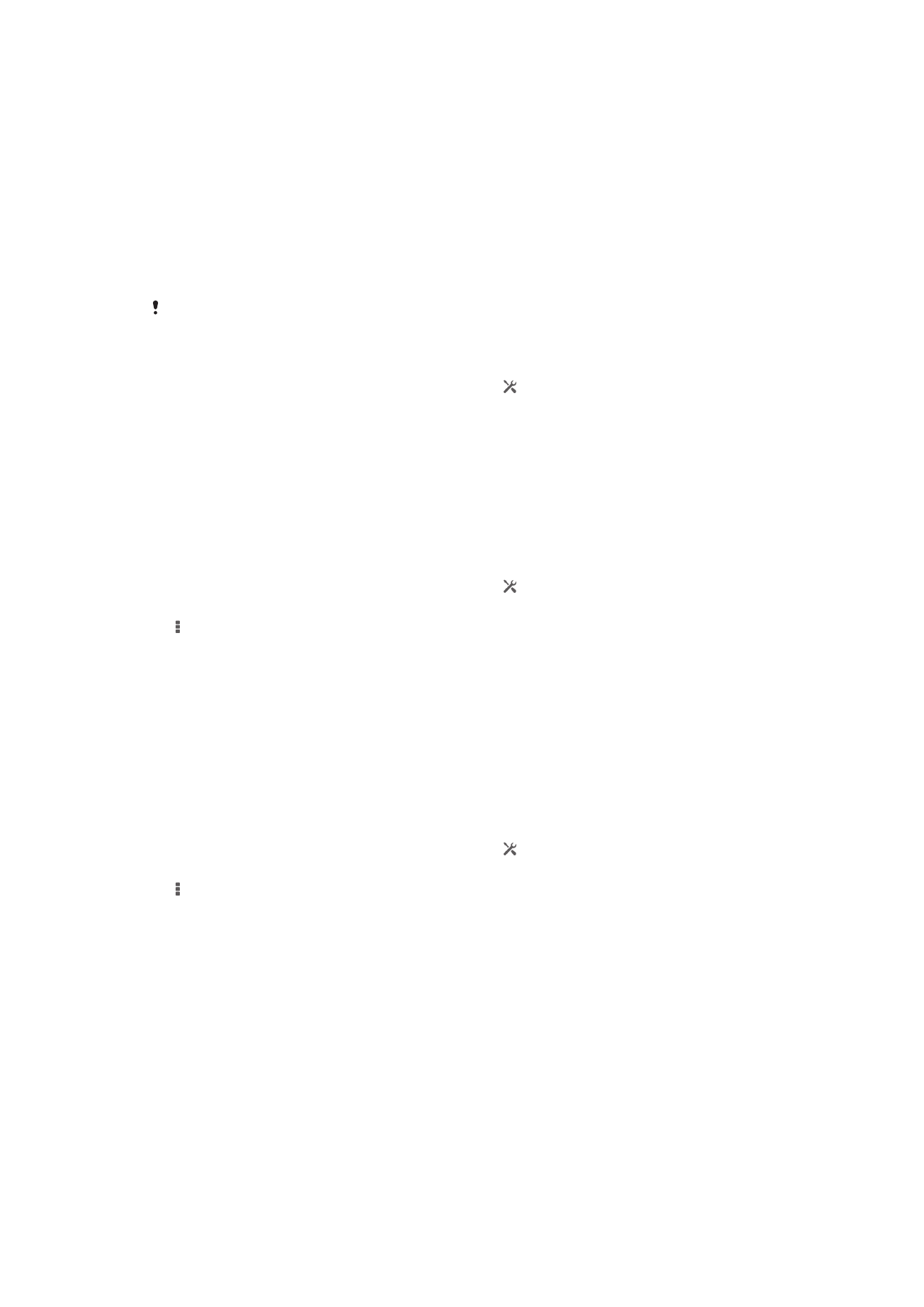
Bluetooth
®